在win7下的vmware上搭建双机学习环境群集双机热备Cluster
使用VMware搭建双机环境
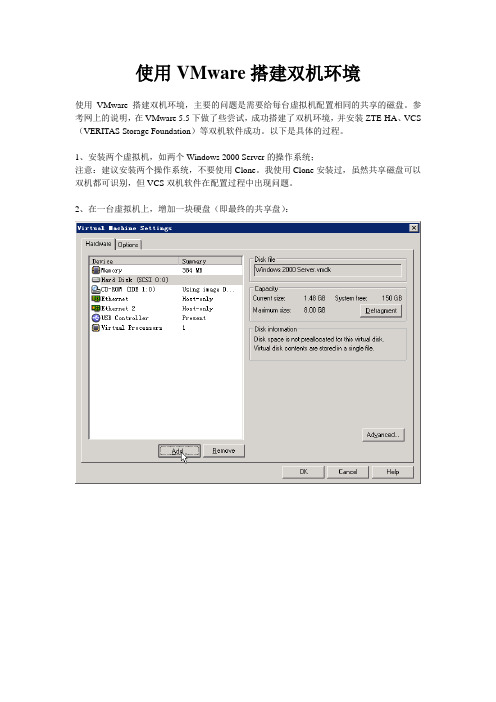
使用VMware搭建双机环境使用VMware搭建双机环境,主要的问题是需要给每台虚拟机配置相同的共享的磁盘。
参考网上的说明,在VMware 5.5下做了些尝试,成功搭建了双机环境,并安装ZTE-HA、VCS (VERITAS Storage Foundation)等双机软件成功。
以下是具体的过程。
1、安装两个虚拟机,如两个Windows 2000 Server的操作系统;注意:建议安装两个操作系统,不要使用Clone。
我使用Clone安装过,虽然共享磁盘可以双机都可识别,但VCS双机软件在配置过程中出现问题。
2、在一台虚拟机上,增加一块硬盘(即最终的共享盘):单击“Advanced”按钮,将“Virtual device node”改为“SCSI 2:0”。
注意:如果不改,那么在双机软件的配置过程中将出现总线冲突,无法使用共享盘的情况(大约类似于SCSI设备的ID冲突);也不建议使用SCSI 1:0,我在实际的使用中发现使用SCSI 1:0后,本地盘ID和共享盘有冲突,一旦共享共享盘,本地盘也要被共享,导致失败。
3、在另一台虚拟机上同样增加一个硬盘,只是需要使用已存在的虚拟盘:同样需要设置“Virtual device node”为“SCSI 2:0”。
4、修改虚拟机目录下的配置文件Windows 2000 Server.vmx,在其中加入两行:scsi2:0.shared = "TRUE"disk.locking = "FALSE"增加后大约的配置如下:两台虚拟机的配置都需要修改。
修改后分别启动两台虚拟机,此时会提示:不用理睬,继续启动,之后即可在两个系统中都能看到共享盘。
后续安装双机软件即可搭建双机环境了。
VMWare虚拟机双机

VMWare虚拟机双机/虚拟机高可用解决方案环境–解决虚拟机的单点故障虚拟机技术可将一台物理计算机虚拟成多台计算机,它可以使多个不同的操作系统同时、独立地运行。
随着CPU多核技术的日臻成熟,强大的硬件能力使单机运行多个独立应用平台更显游刃有余。
并且,使用虚拟机作服务器可以提高机器的使用效率,大幅节省硬件成本。
下图就是一个将5台服务器用虚拟机整合到1台双CPU的物理计算机上的实际案例,硬件利用率明显提高。
使用虚拟机作服务器的好处非常突出,但是缺点也很明显。
因为多台虚拟机共用同一台物理计算机,所以一台物理计算机的故障会导致多台虚拟服务器业务停止。
因此避免单点故障保证业务的连续运行就显得尤为重要。
使用NEC的虚拟机双机高可用解决方案,在故障发生时能够自动将业务或虚拟服务器整体切换到备机上,可以很好地解决单点故障的问题,保证系统能够365天24小时不间断运行。
产品组成NEC的虚拟机双机高可用解决方案由虚拟机产品VMware和高可用集群产品EX PRESSCLUSTER组成。
EX PRESSCLUSTER可以全面监视虚拟服务器以及物理服务器上的各种软、硬件资源(包括虚拟硬件资源)的状态。
一旦被监视项目发生故障,则可以根据故障类型,在虚拟服务器之间或物理服务器之间自动进行切换,保证业务连续运行。
同时,可以通过EXPRESSCLUSTER来统一管理虚拟服务器,通过特定设置,在故障发生时将信息通知管理员,方便系统管理员的管理,降低维护成本。
此外,通过结合使用VMware的虚拟架构管理中的VMotion功能,可以在保证系统高可用性的同时进一步减少系统计划内宕机时间。
功能特点介绍1. 全方位实时故障监视可以监视网络、存储、服务器、操作系统、应用软件、VMware、EX PRESSCLUSTER自身服务状态,以及待机服务器上的软硬件资源的状态。
EXPRESSCLUSTER的独特的内核心跳技术,在进行服务器之间的状态探测时,可以不受系统负荷的影响。
vmware双机热备方案
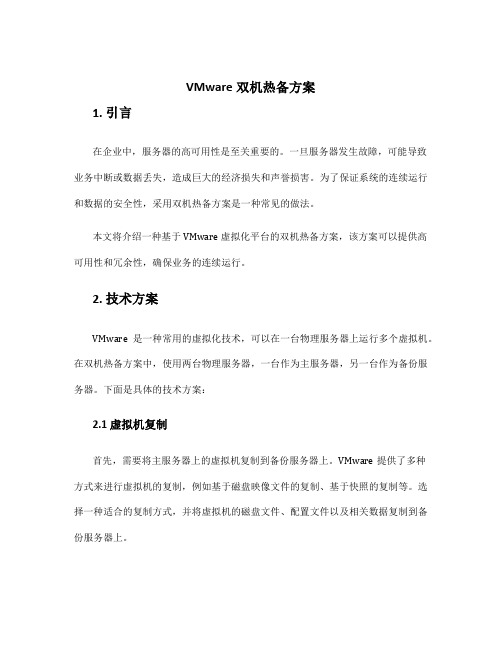
VMware双机热备方案1. 引言在企业中,服务器的高可用性是至关重要的。
一旦服务器发生故障,可能导致业务中断或数据丢失,造成巨大的经济损失和声誉损害。
为了保证系统的连续运行和数据的安全性,采用双机热备方案是一种常见的做法。
本文将介绍一种基于 VMware 虚拟化平台的双机热备方案,该方案可以提供高可用性和冗余性,确保业务的连续运行。
2. 技术方案VMware是一种常用的虚拟化技术,可以在一台物理服务器上运行多个虚拟机。
在双机热备方案中,使用两台物理服务器,一台作为主服务器,另一台作为备份服务器。
下面是具体的技术方案:2.1 虚拟机复制首先,需要将主服务器上的虚拟机复制到备份服务器上。
VMware提供了多种方式来进行虚拟机的复制,例如基于磁盘映像文件的复制、基于快照的复制等。
选择一种适合的复制方式,并将虚拟机的磁盘文件、配置文件以及相关数据复制到备份服务器上。
2.2 网络设置在双机热备方案中,主服务器和备份服务器需要保持网络通信,以便在主服务器故障时能够快速切换到备份服务器。
可以通过以下方式进行网络设置:•创建一个虚拟交换机,将主服务器和备份服务器连接到同一个网络中。
•为主服务器和备份服务器配置固定IP地址,以便其他设备可以通过IP地址访问这两台服务器。
•在主服务器和备份服务器上配置网络防火墙,以确保网络安全。
2.3 心跳监测为了实现双机热备的切换功能,需要对主服务器和备份服务器进行心跳监测。
心跳监测可以通过以下方式实现:•在主服务器和备份服务器上安装心跳监测软件,例如Heartbeat等。
•配置主服务器和备份服务器之间的心跳检测参数,例如心跳间隔、超时时间等。
•当主服务器发生故障时,备份服务器可以通过心跳监测软件检测到主服务器不可用,并快速接管服务。
2.4 自动切换当主服务器发生故障时,备份服务器需要能够自动接管服务,以确保业务的连续运行。
可以通过以下方式实现自动切换:•在备份服务器上配置自动启动虚拟机的功能,当检测到主服务器故障时,自动启动备份服务器上的虚拟机。
win7环境VMware虚拟机环境的搭建

VmWare虚拟机环境的搭建VMWare (Virtual Machine ware)是一个“虚拟PC”软件公司.它的产品可以使你在一台机器上同时运行二个或更多Windows、DOS、LINUX系统。
与“多启动”系统相比,VMWare 采用了完全不同的概念。
多启动系统在一个时刻只能运行一个系统,在系统切换时需要重新启动机器。
VMWare是真正“同时”运行,多个操作系统在主系统的平台上,就象标准Windows应用程序那样切换。
而且每个操作系统你都可以进行虚拟的分区、配置而不影响真实硬盘的数据,你甚至可以通过网卡将几台虚拟机用网卡连接为一个局域网,极其方便。
安装在VMware操作系统性能上比直接安装在硬盘上的系统低不少,因此,比较适合学习和测试。
安装准备:1.下载VmWare WorksStation目前最新版VmWare WorksStation8.0.下载地址:/soft/ossoft/OtherSystems/13741.html软件安装过程:需注意安装路径,软件本身500M左右。
玩虚拟机要有足够的硬盘空间,内存越大越好。
环境的搭建:英文界面。
第一步:new visual machine <新的虚拟机>Next<下一步>选择安装文件(系统镜像)的位置,上:从光驱,你要有操作系统光盘。
下:从硬盘、优盘。
直接找到iso文件。
虚拟机的名称:安装地址:不要选C默认地址。
虚拟机很占空间,装在C盘你的机器开机时间会很慢。
下一步:这个是账户的设置:跳过,下一步。
关于虚拟机的配置是自动的,内存,硬盘和cpu你也可以自己更改。
在启动机器的前一步。
而且再装好系统后也可以改配置,除了硬盘配置不好改其他很方便。
鼠标点进虚拟机可以按CRT+Alt就回到自己的操作系统。
最后虚拟机自动安装在你的虚拟操作系统,重启之后你就有两台计算机了。
如果你有足够的硬盘空间可以装很多虚拟机,任何操作系统都可以玩一下。
如何在VM ware虚拟环境下建立纯软双机热备
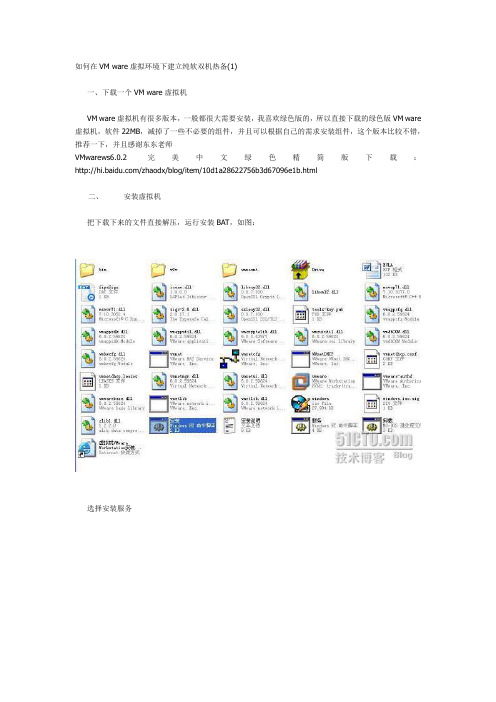
如何在VM ware虚拟环境下建立纯软双机热备(1)一、下载一个VM ware虚拟机VM ware虚拟机有很多版本,一般都很大需要安装,我喜欢绿色版的,所以直接下载的绿色版VM ware 虚拟机,软件22MB,减掉了一些不必要的组件,并且可以根据自己的需求安装组件,这个版本比较不错,推荐一下,并且感谢东东老师VMwarews6.0.2完美中文绿色精简版下载:/zhaodx/blog/item/10d1a28622756b3d67096e1b.html二、安装虚拟机把下载下来的文件直接解压,运行安装BAT,如图:选择安装服务选择Y,回车因为我是用路由上网,所以直接选择1,本机桥接,直接连接外网,这样就可以利用虚拟机上网了,安装完毕,选择8,退出,OK,虚拟机安装完毕一、配置虚拟机运行VM ware.exe同意许可OK进入VM界面新建一个虚拟机新创建典型虚拟机选择2003SERVER为虚拟机命名TEST1,点击下一步,保存位置可以自己选择目录,也可以默认,将来可以复制到其他位置使用桥连网络默认8GB,这里无所谓,这个容量是虚拟的,就默认好了如何在VM ware虚拟环境下建立纯软双机热备(2)OK,创建成功,下面点击编辑虚拟机设置内存建议256以上,最低也要128,以前我的内存比较小,曾经用过128,也是可以正常运行2003的。
512运行2个虚拟机,很NB吧,呵呵增加一个虚拟网卡,做为心跳网卡,这样模拟环境更真实这里可以选择桥接现在可以看到2个网卡了,添加其他设备也按照这个方法双击CD-ROM,指定ISO映象操作系统,或者选择真实CD-ROMOK,启动该虚拟机运行2003安装程序,这里就不详细说了,记得要把磁盘分为2个以上的分区,这样方便使用测试安装完毕后,安装文件会默认保存在C:\Documents and Settings\Administrator\My Documents\My Virtual Machines\test1,TEST1就是安装文件,你可以复制到任何地方,然后载入到虚拟机。
windows双机热备方案
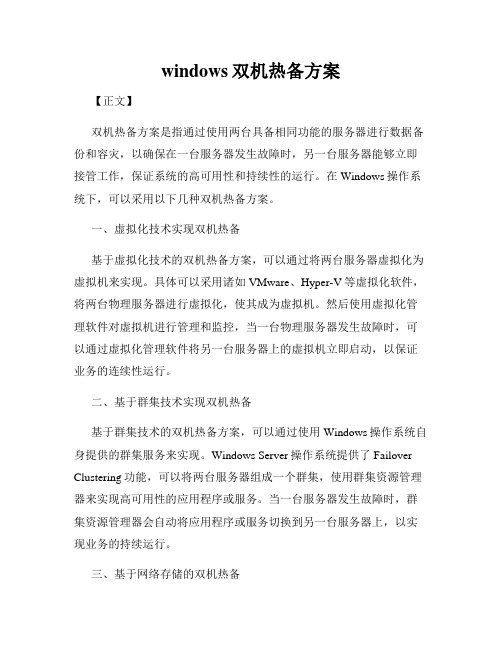
windows双机热备方案【正文】双机热备方案是指通过使用两台具备相同功能的服务器进行数据备份和容灾,以确保在一台服务器发生故障时,另一台服务器能够立即接管工作,保证系统的高可用性和持续性的运行。
在Windows操作系统下,可以采用以下几种双机热备方案。
一、虚拟化技术实现双机热备基于虚拟化技术的双机热备方案,可以通过将两台服务器虚拟化为虚拟机来实现。
具体可以采用诸如VMware、Hyper-V等虚拟化软件,将两台物理服务器进行虚拟化,使其成为虚拟机。
然后使用虚拟化管理软件对虚拟机进行管理和监控,当一台物理服务器发生故障时,可以通过虚拟化管理软件将另一台服务器上的虚拟机立即启动,以保证业务的连续性运行。
二、基于群集技术实现双机热备基于群集技术的双机热备方案,可以通过使用Windows操作系统自身提供的群集服务来实现。
Windows Server操作系统提供了Failover Clustering功能,可以将两台服务器组成一个群集,使用群集资源管理器来实现高可用性的应用程序或服务。
当一台服务器发生故障时,群集资源管理器会自动将应用程序或服务切换到另一台服务器上,以实现业务的持续运行。
三、基于网络存储的双机热备基于网络存储的双机热备方案,可以通过使用SAN、NAS等网络存储设备,将数据存储在共享的存储设备上,使得多台服务器可以共享数据,当一台服务器发生故障时,可以通过切换到另一台服务器上的方式,使得业务不受影响。
同时,还可以利用网络存储设备的快照功能来实现数据的实时备份和还原,进一步提升数据的可靠性和恢复的速度。
【结语】通过以上三种方法,可以在Windows操作系统下实现双机热备方案,确保系统的高可用性和持续性运行。
根据实际情况选择合适的解决方案,在系统设计和实施过程中,还需要充分考虑硬件设备选型、网络连接稳定性、故障恢复时间等因素,以确保双机热备方案的有效性和可靠性。
这样一来,在服务器硬件故障或其他突发状况发生时,可以避免系统中断,并最大限度地减少数据丢失和业务中断带来的损失。
vmware虚拟机win7系统

vmware虚拟机win7系统VMware虚拟机Win7系统的详细说明引言在计算机软件开发和测试环境中,虚拟化技术起着至关重要的作用。
虚拟化软件,如VMware,为用户提供了一种在单一硬件平台上创建和运行多个虚拟机的方法。
本文将深入探讨VMware虚拟机Win7系统,包括安装和配置过程,以及如何管理虚拟机和最佳实践。
1. 虚拟机的创建和安装创建虚拟机是使用VMware的第一步。
以下是在VMware上创建Win7虚拟机的步骤:1.1 安装VMware软件首先,用户需要从VMware官方网站下载并安装VMware软件。
安装完成后,用户可以启动VMware Workstation并开始创建虚拟机。
1.2 创建新虚拟机在VMware软件启动后,用户可以选择“创建新虚拟机”选项。
这将打开虚拟机创建向导,在该向导中用户需要选择使用的操作系统以及安装介质。
在这里,我们选择Win7系统的ISO镜像。
1.3 配置虚拟机参数在创建虚拟机的过程中,用户需要配置虚拟硬件和网络参数。
这包括内存大小,硬盘大小和虚拟网络适配器等。
用户还可以选择是否使用共享文件夹、虚拟打印机和剪贴板等功能。
1.4 安装Win7操作系统创建并配置好虚拟机后,用户可以启动虚拟机并安装Win7操作系统。
这个过程与在物理计算机上安装操作系统类似,用户只需按照屏幕提示进行操作即可。
2. 虚拟机的配置和管理一旦Win7操作系统安装完成,用户可以根据自己的需求对虚拟机进行进一步配置和管理。
2.1 调整虚拟机硬件VMware允许用户根据实际需求调整虚拟机的硬件资源。
用户可以增加或减少虚拟机的内存、硬盘空间、处理器核心等。
这使得用户可以根据工作负载的需求,灵活地分配资源。
2.2 网络配置用户可以使用VMware的网络配置选项来调整虚拟机的网络设置。
用户可以选择桥接模式、NAT模式或仅主机模式来与主机机器进行通信。
此外,用户还可以设置静态IP地址、端口转发和虚拟网络适配器等。
vmware搭建双节点cluster
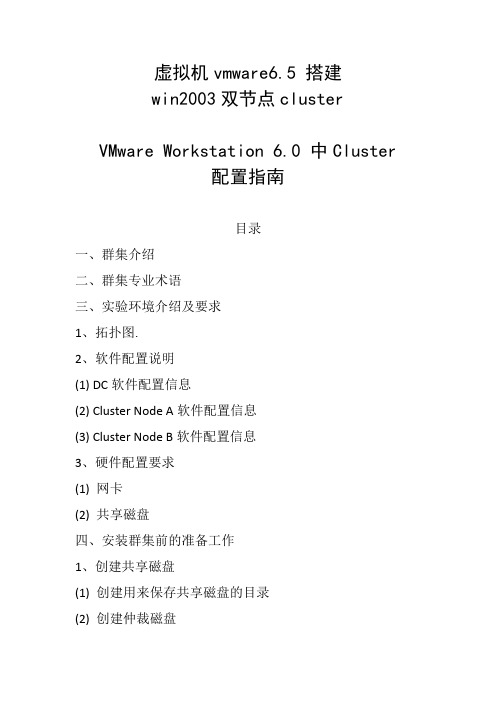
虚拟机vmware6.5 搭建win2003双节点clusterVMware Workstation 6.0 中Cluster配置指南目录一、群集介绍二、群集专业术语三、实验环境介绍及要求1、拓扑图.2、软件配置说明(1) DC软件配置信息(2) Cluster Node A软件配置信息(3) Cluster Node B软件配置信息3、硬件配置要求(1) 网卡(2) 共享磁盘四、安装群集前的准备工作1、创建共享磁盘(1) 创建用来保存共享磁盘的目录(2) 创建仲裁磁盘(3) 创建数据共享磁盘(4) 验证共享磁盘是否成功创建(5) 附加共享磁盘2、网络及系统配置(1) 创建群集服务帐户(2) 添加群集A记录(3) ClusterNodeA上的共享磁盘配置(4) 网络配置(5) ClusterNodeB上的共享磁盘配置五、安装群集服务1、在A节点上新建一个群集2、将B节点加入现有群集六、配置群集服务1、群集网络配置2、心跳适配器优先化3、仲裁磁盘配置4、创建一个启动延迟(此操作非必需)5、测试群集安装七、故障转移测试1、初级测试2、高级测试(1) 手工模拟故障1次(2) 手工连续模拟故障4次(3) 停止群集服务测试(4) 模拟意外断电时故障转移八、结束语一、群集介绍服务器群集是一组协同工作并运行Microsoft群集服务(Microsoft Cluster Service,MSCS)的独立服务器。
它为资源和应用程序提供高可用性、故障恢复、可伸缩性和可管理性。
它允许客户端在出现故障和计划中的暂停时,依然能够访问应用程序和资源。
如果群集中的某一台服务器由于故障或维护需要而无法使用,资源和应用程序将转移到可用的群集节点上。
(说明:本文档编写的目的是为了帮助大家实现所关心的如何在VMWare Workstation中完成典型群集的配置步骤,不会具体的涉及到如何安装群集应用程序,如Exchange群集等)二、群集专业术语节点: 构建群集的物理计算机群集服务: 运行群集管理器或运行群集必须启动的服务资源: IP地址、磁盘、服务器应用程序等都可以叫做资源共享磁盘: 群集节点之间通过光纤 SCSI 电缆等共同连接的磁盘柜或存储仲裁资源: 构建群集时,有一块磁盘会用来仲裁信息,其中包括当前的服务状态各个节点的状态以及群集转移时的一些日志资源状态: 主要指资源目前是处于联机状态还是脱机状态资源依赖:资源之间的依存关系组:故障转移的最小单位虚拟服务器: 提供一组服务--如数据库文件和打印共享等故障转移: 应用从宕机的节点切换到正常联机的节点故障回复: 某节点从宕机状态转为联机状态后,仍然继续宕机前的工作,为其他节点分流三、实验环境介绍及要求1、拓扑图2、软件配置说明(1) DC软件配置信息OS:Windows Server 2003 X86 SP1 中文企业版Role: Active Directory域控制器Domain:ServerName:IP:192.168.0.254 (以“桥接”方式连接)Netmask:255.255.255.0Gateway:192.168.0.254(2) Cluster Node A软件配置信息OS: Windows Server 2003 X86 SP1 中文企业版Role: Member ServerServerName:IP1:192.168.0.1 (以“桥接”方式连接)Netmask1:255.255.255.0Gateway1:192.168.0.1Dns1:192.168.0.254IP2:10.0.0.1 (以“VMnet2”方式连接)Netmask2:255.0.0.0Gateway2:NoneDNS2:None(3) Cluster Node B软件配置信息OS: Windows Server 2003 X86 SP1 中文企业版Role: Member ServerServerName:IP1:192.168.0.2Netmask1:255.255.255.0Gateway1:192.168.0.1 (以“桥接”方式连接)Dns1:192.168.0.254IP2:10.0.0.2 (以“VMnet2”方式连接)Netmask2:255.0.0.0Gateway2:NoneDNS2:None3、硬件配置要求(1) 网卡1) 群集中的每个节点需要有两个网卡。
如何建立双机热备份系统图解

【内容导航】•第1页:双机热备初体验:如何建立双机热备系统•第2页:软件使用•第3页:出现意外时的处理方法关键词文本Tag:双机热备【IT168资讯】笔者是一名医院的网管,而医院的软件系统要求能够做到一周7×24小时工作,对于整个系统的核心服务器来说如果死机后果是灾难性的。
所以采用网络服务器容错技术来保障计算机系统的可靠性是件大事!我们采用的是双机热备技术!相对于其它更高成本的容错技术来说,这是最经济且卓有成效的技术。
硬件准备1.安装前检查服务器01、02两台(面板有标示),阵列柜1台,双机互联线1根(蓝色),阵列柜电源线2根,服务器电源线2根,SCSI数据连接线2根。
2.阵列柜安装事项先连接SCSI数据线,一头接阵列柜后方数据接口,一头接服务器上方非集成接口(服务器接口有两个,一个是主板集成,一个是非集成,非集成的在服务器背部上方),再分别将电源线两根接阵列柜后方风扇口一侧,扣好搭扣。
3.网卡连接注意事项蓝色网线是双机互联用的,一头插在01服务器非集成网卡上(位置在服务器背部上方),另一头插在02服务器上(位置同上)。
业务用的网线一头插在服务器集成网卡上(位置在服务器中下方,两台都一样),另外一头插在交换机上,01、02都是这样安装,安装后效果如图1。
图14.开机顺序先开阵列柜,直到看到上面出现英文提示“Startup Completed”后再开服务器01,直到出现登录窗口再开服务器02,到服务器02出现登录窗口后,双机开机过程结束。
关机:先关服务器02,直到电源完全关闭。
再关服务器01,直到电源完全关闭,最后按阵列柜电源开关,则阵列柜关闭。
切记:1.不能双机同时读写文件到阵列柜相同分区,否则可能会造成文件或分区损坏。
2.先保证服务器关机后方可关闭阵列柜,不然会造成阵列柜内数据丢失。
3.一定要配置UPS,严防停电事故发生。
小知识什么是双机容错?双机容错是通过双机容错软件在两台服务器之间建立一种容错机制,当其中一台服务器出现故障而不能胜任工作时,自动切换到另一台服务器。
怎样进行双机热备

双机热备方案双机热备针对的是服务器的临时故障所做的一种备份技术,通过双机热备,避免长时间的服务中断,保证系统长期可靠的服务。
1.集群技术在了解双机热备之前,我们来先了解什么是集群技术。
集群(Cluster)技术是指一组相互独立的计算机,利用高速通信网络组成一个计算机系统,超级兵王,每个群集节点(即集群中的每台计算机)都是运行其自己进程的一个独立服务器。
这些进程可以彼此通信,对网络客户机来说是就像是形成了一个单一系统,协同起来向用户提供应用程序、系统资源和数据,并以单一系统的模式加以管理。
一个客户端(Client)与集群相互作用时,集群像是一个独立的服务器。
计算机集群技术的出发点是为了提供更高的可用性,可管理性、可伸缩性的计算机系统。
一个集群包含多台拥有共享数据存储空间的服务器,各服务器通过内部局域网相互通信。
当一个节点发生故障时,它所运行的应用程序将由其他节点自动接管。
其中,无限恐怖,只有两个节点的高可用集群又称为双机热备,即使用两台服务器互相备份。
当一台服务器出现故障时,可由另一台服务器承担服务任务,从而在不需要人工干预的情况下,自动保证系统能持续对外提供服务。
可见,双机热备是集群技术中的最简单的一种。
2.双机热备适用对象一般邮件服务器是要长年累月工作的,而且为了工作上的需要,其邮件备份工作就绝对少不了。
有些企业为了避免服务器故障产生数据丢失等现象,都会采用RAID技术和数据备份技术。
但是数据备份只能解决系统出现问题后的回复;而RAID技术,又只能解决硬盘的问题。
我们知道,无论硬件还是软件问题,都会造成邮件服务的中断,而RAID及数据备份技术恰恰就不能解决避免服务中断的问题。
要恢复服务器,再轻微的问题或者强悍的技术支持,服务器都要中断一段时间,对于一些需要随时实时在线的用户而言,丢失邮件就等于丢失金钱,损失可大可小,这类用户是很难忍受服务中断的。
因此,就需要通过双机热备,来避免长时间的服务中断,保证系统长期、可靠的服务。
服务器双机热备教程
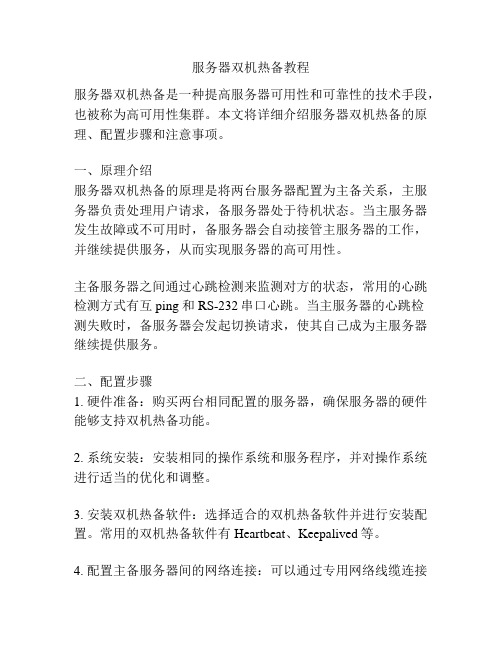
服务器双机热备教程服务器双机热备是一种提高服务器可用性和可靠性的技术手段,也被称为高可用性集群。
本文将详细介绍服务器双机热备的原理、配置步骤和注意事项。
一、原理介绍服务器双机热备的原理是将两台服务器配置为主备关系,主服务器负责处理用户请求,备服务器处于待机状态。
当主服务器发生故障或不可用时,备服务器会自动接管主服务器的工作,并继续提供服务,从而实现服务器的高可用性。
主备服务器之间通过心跳检测来监测对方的状态,常用的心跳检测方式有互ping和RS-232串口心跳。
当主服务器的心跳检测失败时,备服务器会发起切换请求,使其自己成为主服务器继续提供服务。
二、配置步骤1. 硬件准备:购买两台相同配置的服务器,确保服务器的硬件能够支持双机热备功能。
2. 系统安装:安装相同的操作系统和服务程序,并对操作系统进行适当的优化和调整。
3. 安装双机热备软件:选择适合的双机热备软件并进行安装配置。
常用的双机热备软件有Heartbeat、Keepalived等。
4. 配置主备服务器间的网络连接:可以通过专用网络线缆连接主备服务器的网口,实现高速、可靠的通信。
5. 配置双机热备软件:根据双机热备软件的要求进行配置,包括指定主服务器和备服务器,设置心跳检测方式和间隔时间等。
6. 测试和监控:进行功能测试,确保主备服务器间的切换正常可靠。
同时,配备监控系统,实时监控服务器的状态和性能。
三、注意事项1. 选择合适的双机热备软件:不同的双机热备软件有不同的特点和适用场景,需要根据自身需求选择适合的软件。
2. 确保硬件可靠性:服务器双机热备技术可以提高服务器的可用性,但如果硬件故障,双机热备也无法起到作用。
因此,选择可靠的服务器硬件非常重要。
3. 定期测试和演练:定期进行主备服务器间的切换测试,以确保切换过程的可靠性和服务的连续性。
同时,定期进行双机热备的演练,提高操作的熟练度。
4. 注意数据同步和一致性:主备服务器之间需要进行数据同步,以保证切换过程中数据的一致性。
双机热备

双机热备双机热备双机热备特指基于高可用系统中的两台服务器的热备(或高可用),因两机高可用在国内使用较多,故得名双机热备,双机高可用按工作中的切换方式分为:主-备方式(Active-Standby方式)和双主机方式(Active-Active方式),主-备方式即指的是一台服务器处于某种业务的激活状态(即Active状态),另一台服务器处于该业务的备用状态(即Standby状态)。
而双主机方式即指两种不同业务分别在两台服务器上互为主备状态(即Active-Standby和Standby-Active状态)。
目录组成双机热备的方案主要的三种方式双机热备中需要指出的几个概念目前双机热备产品分类:组成双机热备的方案主要的三种方式双机热备中需要指出的几个概念目前双机热备产品分类:展开编辑本段组成双机热备的方案主要的三种方式基于共享存储(磁盘阵列)的方式共享存储方式主要通过磁盘阵列提供切换后,对数据完整性和连续性的保障。
用户数据一般会放在磁盘阵列上,当主机宕机后,备机继续从磁盘阵列上取得原有数据。
如下图所示传统的单存储方式这种方式因为使用一台存储设备,往往被业内人士称为磁盘单点故障。
但一般来讲存储的安全性较高。
所以如果忽略存储设备故障的情况下,这种方式也是业内采用最多的热备方式。
全冗余(双机双存储)方式基于单台存储的传统双机热备方式,确实存在存储单点故障的情况,为实现存储冗余,存储高可用也已经越来越多的被用户接受。
我们从理解上可以看出,双机热备最早是为解决服务器的计划性停机与非计划性宕机的解决方案,但是我们无法实现存储的计划性停机与非计划性宕机带来的服务器停机,而存储作为双机热备中唯一存储数据的设备,它一旦发生故障往往会造成双机热备系统全面崩溃。
随着科技的进步,云存储,云计算发展,对于存储热备已经进入了成熟及快速发展阶段,双机热备也随着技术的进步,进入到了没有单点故障的全冗余双机热备方式。
如图:存储热备方式这种方式的特点在于:1、存储之间的数据复制不经过网络,而是由存储之间进行复制。
双机热备手册ServHACluster简介共享存储 共46页

存储仲裁:保证在网络不可用的情况 下不会发生脑裂,保护数据
极速切换
统一管理
安全的卷操作
完善的 脑裂预防机制
关机预处理
本地化 报警机制
ServHA对共享存储进行深度开发,保证所有的磁盘操作均是 安全的,在高可用集群环境异常时,杜绝磁盘数据损坏。
北京微彩华创科技有限公司
概述 产品特点 产品优势 产品工作模式 典型案例
随着企事业机构的信息化越发完善,越来越多的业务依赖于 信息系统,保证业务系统的持续运行显得尤为关键。
公司LOGO
产品LOGO
北京微彩华创科技有限公司 是一家专门从事研发、生产、销 售服务器高可用软件的软件企业,公司以技术为本,精诚服 务,致力于保障企业级客户的应用稳定与数据安全。
ServHA对共享存储进行深度开发,保证 所有的磁盘操作均是安全的,在高可用集 群环境异常时,杜绝磁盘数据损坏。
极速切换
统一管理
安全的卷操作
完善的 脑裂预防机制
关机预处理
本地化 报警机制
ServHA支持本地化报警,可以灵活结合用户本地可用资源进 行报警,如短信报警、业务系统通知等。
短信报警:可以结合用户短信 猫或者短信平台告知运维人员
对等切换 自动切回 灵活的配置资源的故障恢复和处理策略
跨平台管理
自动尝试 解决故障
远程监控
全面的 故障检测
丰富的 资源类别
快速响应 迅速切换
灵活的 故障转移及
恢复策略
特殊应用 插件支持
丰富的 报警条件 及多种 报警方式
ServHA双机热备产品提供丰富的报警触发条件,涵盖了服务 器故障的每个细节,并可以通过声音、视觉、邮件的方式通 知运维人员服务器发
VMware双机热备配置(Heartbeat)

双机热备配置(Heartbeat)引用[前言: 一. 安装前环境设定================================================================================== ===================================== 两台主机硬件环境可以不一样,本人用的是vmware 来做的实验,还没有在真实的在两台机器上安装。
硬件环境:dell 1800(虚拟 2个机器) 软件环境:vmware5 redhat as4 heartbeat2.0.4 环境描述两台计算机(两个节点),一个共享SCSI硬盘盒(用于存储共享,参考下边"添加硬件")。
每个节点都安装支持共享总线的SCSI卡;每个节点有自己的系统磁盘;每个分别带有两块以太网卡,(其中一块用于网络通讯,另一块用于心跳功能。
)。
两个节点的网络设置如下:节点1:主机名为:www1,第一块网卡(eth0)的IP地址:192.168.0.197 (用于网络通讯) 。
第二块网卡(eth1)的IP地址:192.168.1.1 (用于心跳通讯) 。
节点2:主机名为:www2,第一块网卡(eth0)的IP地址:192.168.0.198 (用于网络通讯) 。
第二块网卡(eth1)的IP地址:192.168.1.2 (用于心跳通讯) 。
vm里用eth1做心跳(只要互相可以ping就可以了)。
实际安装时,两台主机的eht1使用双机对联线直接连接vmware下快速安装双系统!^_^1. 在d:\vmfile目录下新建目录linuxha2,在把d:\vmfile\linuxha1里面刚才安装好的虚拟操作系统复制一份到linuxha2 这样子,我们就得到了两个虚拟的RedHat Advanced Server4了,当然,他们是一样的,我们需要进行些修改。
2.进入d:\vmfile\linuxha2,用写字板打开linux.vmx,修改displayName = "Linuxha1"为displayName = "Linuxha2",这样子,在vmware控制台,你就看到两个不同的名字了。
集群及双机热备
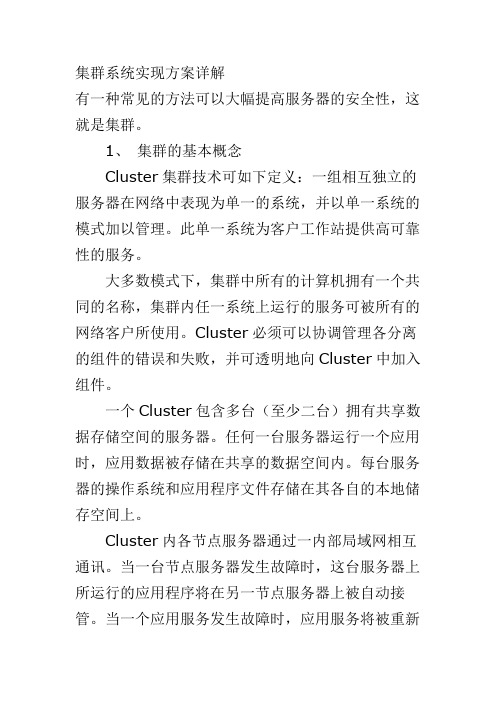
集群系统实现方案详解有一种常见的方法可以大幅提高服务器的安全性,这就是集群。
1、集群的基本概念Cluster集群技术可如下定义:一组相互独立的服务器在网络中表现为单一的系统,并以单一系统的模式加以管理。
此单一系统为客户工作站提供高可靠性的服务。
大多数模式下,集群中所有的计算机拥有一个共同的名称,集群内任一系统上运行的服务可被所有的网络客户所使用。
Cluster必须可以协调管理各分离的组件的错误和失败,并可透明地向Cluster中加入组件。
一个Cluster包含多台(至少二台)拥有共享数据存储空间的服务器。
任何一台服务器运行一个应用时,应用数据被存储在共享的数据空间内。
每台服务器的操作系统和应用程序文件存储在其各自的本地储存空间上。
Cluster内各节点服务器通过一内部局域网相互通讯。
当一台节点服务器发生故障时,这台服务器上所运行的应用程序将在另一节点服务器上被自动接管。
当一个应用服务发生故障时,应用服务将被重新启动或被另一台服务器接管。
当以上任一故障发生时,客户将能很快连接到新的应用服务上。
2、集群的硬件配置镜像服务器双机集群中镜像服务器双机系统是硬件配置最简单和价格最低廉的解决方案,通常镜像服务的硬件配置需要两台服务器,在每台服务器有独立操作系统硬盘和数据存贮硬盘,每台服务器有与客户端相连的网卡,另有一对镜像卡或完成镜像功能的网卡。
镜像服务器具有配置简单,使用方便,价格低廉诸多优点,但由于镜像服务器需要采用网络方式镜像数据,通过镜像软件实现数据的同步,因此需要占用网络服务器的CPU及内存资源,镜像服务器的性能比单一服务器的性能要低一些。
有一些镜像服务器集群系统采用内存镜像的技术,这个技术的优点是所有的应用程序和网络操作系统在两台服务器上镜像同步,当主机出现故障时,备份机可以在几乎没有感觉的情况下接管所有应用程序。
因为两个服务器的内存完全一致,但当系统应用程序带有缺陷从而导致系统宕机时,两台服务器会同步宕机。
win7下VMware虚拟机安装linux7.2上网配置教程

win7下VMware虚拟机安装linux7.2上⽹配置教程win7系统上VMware虚拟机安装linux7.2上⽹配置,供⼤家参考,具体内容如下环境:本机是window7系统,安装VMware虚拟机,在VMware安装了Rdhat系统,想上⽹,在⽹上搜索了不少的配置⽅法,这篇⽂章介绍的⽐较全⾯,感谢分享,摘抄在这⾥让更多的爱好者学习。
我⾃⼰的情况和这个是⼀样的,已经配置成功了。
⾸先在安装完虚拟后,要查看本机⽹络连接如图1所⽰:图1⼀般会多出两个虚拟⽹卡。
其中VMnet8就是为NAT模式为创建的⼀个虚拟⽹卡。
如果不确定是否是VMnet8也可以在VMware中查看,查看⽅法:在VMware菜单栏中:编辑->虚拟⽹络编辑器。
会找打开⼀个窗⼝如图2:图2在此窗⼝就能看到哪个虚拟⽹卡是使⽤于NAT模式的。
下⼀步查看⼀下本机的DNS这个很重要,跟配置虚拟⽹卡VMnet8的DNS时有⽤。
查看⽅法.cmd --- ipconfig /all。
widnows7在执⾏命令后,会查询出如下信息:以太⽹适配器本地连接:连接特定的 DNS 后缀 . . . . . . . :描述. . . . . . . . . . . . . . . : Realtek PCIe GBE Family Controller物理地址. . . . . . . . . . . . . : 42-3A-5B-4D-FE-F5DHCP 已启⽤ . . . . . . . . . . . : 否⾃动配置已启⽤. . . . . . . . . . : 是本地链接 IPv6 地址. . . . . . . . : fe80::c8cd:7ff1:6a7b:ed8d%11(⾸选)IPv4 地址 . . . . . . . . . . . . : 10.120.221.193(⾸选)⼦⽹掩码 . . . . . . . . . . . . : 255.255.255.0默认⽹关. . . . . . . . . . . . . : 10.120.221.1DHCPv6 IAID . . . . . . . . . . . : 134464676DHCPv6 客户端 DUID . . . . . . . : 00-01-00-01-1D-89-8C-43-44-8A-5B-4D-F3-F5DNS 服务器 . . . . . . . . . . . : 10.120.121.23TCPIP 上的 NetBIOS . . . . . . . : 已启⽤可以知道DNS:10.120.121.23现在配置:虚拟⽹卡VMnet8右击VMnet8虚拟⽹卡,属性->ipv4配置如图3:图3其中DNS⼀定要和本地连接的DNS⼀样。
- 1、下载文档前请自行甄别文档内容的完整性,平台不提供额外的编辑、内容补充、找答案等附加服务。
- 2、"仅部分预览"的文档,不可在线预览部分如存在完整性等问题,可反馈申请退款(可完整预览的文档不适用该条件!)。
- 3、如文档侵犯您的权益,请联系客服反馈,我们会尽快为您处理(人工客服工作时间:9:00-18:30)。
一、群集介绍服务器群集是一组协同工作并运行Microsoft群集服务(Microsoft Cluster Service,MSCS)的独立服务器。
它为资源和应用程序提供高可用性、故障恢复、可伸缩性和可管理性。
它允许客户端在出现故障和计划中的暂停时,依然能够访问应用程序和资源。
如果群集中的某一台服务器由于故障或维护需要而无法使用,资源和应用程序将转移到可用的群集节点上。
(说明:本文档编写的目的是为了帮助大家实现所关心的如何在VMWare Workstation中完成典型群集的配置步骤,不会具体的涉及到如何安装群集应用程序,如Exchange群集等)二、群集专业术语节点: 构建群集的物理计算机群集服务: 运行群集管理器或运行群集必须启动的服务资源: IP地址、磁盘、服务器应用程序等都可以叫做资源共享磁盘: 群集节点之间通过光纤 SCSI 电缆等共同连接的磁盘柜或存储仲裁资源: 构建群集时,有一块磁盘会用来仲裁信息,其中包括当前的服务状态各个节点的状态以及群集转移时的一些日志资源状态: 主要指资源目前是处于联机状态还是脱机状态资源依赖: 资源之间的依存关系组: 故障转移的最小单位虚拟服务器: 提供一组服务--如数据库文件和打印共享等故障转移: 应用从宕机的节点切换到正常联机的节点故障回复: 某节点从宕机状态转为联机状态后,仍然继续宕机前的工作,为其他节点分流三、实验环境介绍及要求1、拓扑图(1) DC软件配置信息OS:Windows Server 2003 X86 SP1 中文企业版Role: Active Directory域控制器Domain:ServerName:IP:192.168.0.254 (以“桥接”方式连接)Netmask:255.255.255.0Gateway:192.168.0.254(2) Cluster Node A软件配置信息OS: Windows Server 2003 X86 SP1 中文企业版Role: Member ServerServerName:IP1:192.168.0.1 (以“桥接”方式连接)Netmask1:255.255.255.0Gateway1:192.168.0.1Dns1:192.168.0.254IP2:10.0.0.1 (以“VMnet2”方式连接)Netmask2:255.0.0.0Gateway2:NoneDNS2:None(3) Cluster Node B软件配置信息OS: Windows Server 2003 X86 SP1 中文企业版Role: Member ServerServerName:IP1:192.168.0.2Netmask1:255.255.255.0Gateway1:192.168.0.1 (以“桥接”方式连接)Dns1:192.168.0.254IP2:10.0.0.2 (以“VMnet2”方式连接)Netmask2:255.0.0.0Gateway2:NoneDNS2:None(1) 网卡1) 群集中的每个节点需要有两个网卡。
一个用来连接您的公共网络,一个用来进行群集节点间的通讯,俗称“心跳连接”。
2) 心跳线必须通过交叉线直接连接群集节点,不能通过任何路由设备。
因为群集心跳数据包的生存时间TTL值为1。
我们知道,数据包在每经过一个路由节点时,TTL值都会减一。
(2) 共享磁盘1) 除操作系统所在磁盘外,还需要两个额外的SCSI磁盘。
一个用来做仲裁磁盘,另一个用来充当数据共享磁盘。
2) 共享磁盘必须位于系统驱动器所用的控制器以外的另一个控制器上。
不要和操作系统所在磁盘使用同一个总线。
3) 所有共享磁盘,包括仲裁磁盘,必须在物理上附加到一个共享总线。
4) 仲裁磁盘空间大小最小50 MB。
为了得到最佳的NTFS文件系统性能,建议采用最小500MB的磁盘分区。
5) 所有共享磁盘必须配置为基本磁盘,而不能为动态磁盘。
6) 共享磁盘不支持软件容错,不要再试图对共享磁盘做软RAID。
7) 如果您使用的是64位版本的Windows Server 2003的系统,需要注意的是,所有共享磁盘必须配置为主引导记录(MBR),也就是建立主分区。
也不要试图配置为GPT磁盘,因为它不能作为群集磁盘得到支持。
8) 群集磁盘上的所有分区必须格式化为NTFS。
9) 群集节点的操作系统必须采用同架构的版本,不能节点A采用32位系统,而节点B却使用64位系统。
(说明:在本次实验中,模拟的SCSI共享磁盘柜均是通过VMware Workstation自带的相关工具来创建)四、安装群集前的准备工作1、创建共享磁盘(1) 创建用来保存共享磁盘的目录在本实验中,我在D:\Virtual Machines目录下新建了一个ShareDisks文件夹,用来保存后面两个操作建立的虚拟仲裁磁盘文件和数据磁盘文件。
(3) 创建数据共享磁盘进入VMware Workstation软件安装目录,在命令提示符窗口敲入如下命令:vmware-vdiskmanager.exe -c -s 2Gb -a lsilogic -t 2 “D:\VirtualMachines\ShareDisks”\ShareDisk.vmdk(4) 验证共享磁盘是否成功创建进入D:\Virtual Machines\ShareDisks中,可以看到步骤2、3创建的4个虚拟磁盘文件。
通过前面的操作,我们已经成功的创建了群集所需要的共享磁盘。
接下来将虚拟磁盘文件附加到ClusterNodeA 和ClusterNodeB 上。
1) 进入ClusterNodeA 所对应的虚拟系统目录(不是虚拟机软件安装目录),找到.vmx(VMware 配置文件),用记事本打开,添加如下记录: disk.locking = "false"scsi1.present = "TRUE" scsi1.virtualDev = "lsilogic"scsi1:5.present = "TRUE"scsi1:5.fileName = "D:\Virtual Machines\ShareDisks\Quorum.vmdk"scsi1:6.present = "TRUE"scsi1:6.fileName = "D:\Virtual Machines\ShareDisks\ShareDisk.vmdk"2) 在ClusterNodeB 上重复前一个操作,并做相应的修改。
3) 关闭VMware Workstation 软件后再次打开,会发现先前创建的共享磁盘均附加到ClusterNodeA 和ClusterNodeB 上了。
从上两个图中可以看出:1)共享磁盘属于SCSI通道1,和系统盘SCSI通道0不在一个共享总线上,符合集群需求2)共享磁盘的仲裁磁盘和数据磁盘均位于SCSI通道1上,亦符合集群需求2、网络及系统配置(1) 创建群集服务帐户1)群集服务需要一个属于可运行群集服务的每个节点上的本地管理员组成员的域用户帐户。
前予以创建。
该用户帐户只能专门用于运行群集服务,而不能属于个人。
建议该账户是普通域账户,而不是域管理员账户。
2)如下图所示,必须勾选“密码永不过期”,建议同时将“用户不能更改密码”勾选。
当然,如果您希望每次密码到期前都手工重设密码,以便在您的工作周报中多一个已完成的工作记录,我不反对。
3)创建完毕后,再将其添加到各个节点的本地管理员组中即可。
(2) 添加群集A记录如果您需要将运行在群集服务上的应用程序服务(该服务器即为虚拟服务器)以域名的形式对内或对外发布,您可能需要在域控制器的DNS管理器中添加群集名的A记录。
例如,本次试验中,我给节点A和节点B通过群集虚拟出来的地址192.168.0.10分配一个对应的A 记录名:(3) ClusterNodeA上的共享磁盘配置1)启动ClusterNodeA(不要开启ClusterNodeB,使其保持关闭状态。
这样有助于保证附加2)打开ClusterNodeA 的“磁盘管理”,系统会自动找到先前创建的两个共享磁盘。
进入“磁盘初始化和转化向导”3)“新建磁盘分区”4)选择建立“主磁盘分区”。
5)给仲裁磁盘分配一个约定成俗的驱动器号Q。
6)一定要格式化成为NTFS,同时把卷标改成“Quorum”。
7)以上是对仲裁磁盘进行操作,按照同样的方法,对共享数据磁盘进行操作。
分配驱动器号为R,卷标名为Data。
(具体过程略)。
另外,需要补充一点的是,通常,驱动器盘符“Q”用于仲裁磁盘,而“R”、“S”等字母则常用于数据磁盘。
尽管您可以按照个人喜好随意更改,但是建议采用约定成俗的规定。
8)对共享磁盘的操作完成后,建议验证一下磁盘是否可读写。
方法是新建一些文件后再删除,看看是否都正常。
(4) 网络配置1)为了接下来的实验更加直观,建议把两块网卡进行重命名操作。
生产环境也推荐这样操作。
2) Hearbeat Connection网卡(以下改称为心跳网卡)的TCP/IP属性如下。
不要对心跳网卡设置默认网关和DNS地址。
3)按照下图修改心跳网卡的高级TCP/IP属性,目的是禁止心跳网卡的DNS和NetBios 查询。
这样能够消除可能出现的通信问题,也有利于减少不必要的网络流量。
因为服务器群集节点间的通信对于群集的顺畅运转至关重要。
4)按照微软官方推荐的做法,如果您拥有一个能够以不同速度进行传输的网卡,那么您应该手动指定同一个速度及双工模式。
不要对传输速度应用自动选择设置,因为某些适配器在确定速度时可能丢掉一些数据包。
这直接影响到群集节点之间的通讯质量。
Microsoft建议您将同一路径上的所有设备设定为“10 M”和“半双工”。
同时,如果您的网卡支持Teaming 冗余,而您又无法确保该特性和群集之间的兼容性时,建议取消该特性。
由于虚拟机无法对网卡的物理属性进行该类设置,如下图所示。
故特意从生产环境HP服务器上截取了如下两张图来说明。
5)至此,有关ClusterNodeA的前期网络和系统的相关配置已结束。
接下来按照类似的方法对ClusterNodeB进行配置。
(5) ClusterNodeB上的共享磁盘配置1)关闭ClusterNodeA,开启ClusterNodeB。
在此期间,请保持ClusterNodeA处于关闭状态。
原因前面已经说明,不再赘述。
(请尽量按照下图的方式关闭ClusterNodeA,而不只是简单的关闭系统)2)打开ClusterNodeB的磁盘管理器,可以看到之前创建的共享磁盘同样被系统发现了。
